iPhone'da Videoyu Ağır Çekim Yapmak İçin 4 Faydalı İpucu
Bir videoyu yavaşlatmak, özellikle sıçramak, gülümsemek, çayırda yarışmak ve diğer benzer etkinlikler için filmleriniz için harika efektler yaratmak için standart bir yöntemdir. Senaryoyu daha ayrıntılı göstermek ve daha dramatik görünmesini sağlamak için bu efekti herhangi bir klibe koyabilirsiniz. Sevdikleriniz için anlamlı bir video hazırlamak istiyorsanız o dokunaklı anlarda aksiyonu yavaşlatmayı deneyin. Bu makale birçok yöntemi tartışacak iPhone'da bir video nasıl yavaşlatılır. Merak ediyorsanız aşağıdaki materyallere göz atın.


Bölüm 1. iPhone'da Video Nasıl Yavaşlatılır
1. iPhone'un Film Rulosu
iPhone, geleneksel videoları yavaşlatmamıza izin vermiyor. Ancak, ağır çekim videoların hızını değiştirmemize olanak tanır. iPhone'daki yerleşik ağır çekim özelliğiyle, bir filmin kaydedilmeden önce hızını değiştirme işlemini kolayca basitleştirebilirsiniz. Acemi veya video düzenleme konusunda uzman olsanız bile farketmez. Kamerada yerleşik olarak bulunan ağır çekim özelliği, komik durumları yakalayıp daha sonra izleyebilmeniz için uzatmanıza olanak tanır. Aşağıda, bir iPhone'da ağır çekim bir film oluşturmak için gereken prosedürlerin eksiksiz bir özeti verilmektedir.
Aşama 1: iPhone'unuzun kilidini açın, ardından Kamera cihazınızdaki uygulama.
Adım 2: Ağır çekim özelliğini kullanmak için sola kaydırın ve ardından kırmızı noktanın sağındaki düğmeye basın. Dokunduktan sonra, düğmesine basmanız gerekir. Kayıt Videoyu kaydetmek için ekranın ortasındaki düğmesine basın.
Aşama 3: Kaydı bitirmek için tuşuna basın. Kayıt düğmesine tekrar basın. Bundan sonra, ekranın sol üst köşesindeki küçük resme dokunarak videonuzu görebilirsiniz.
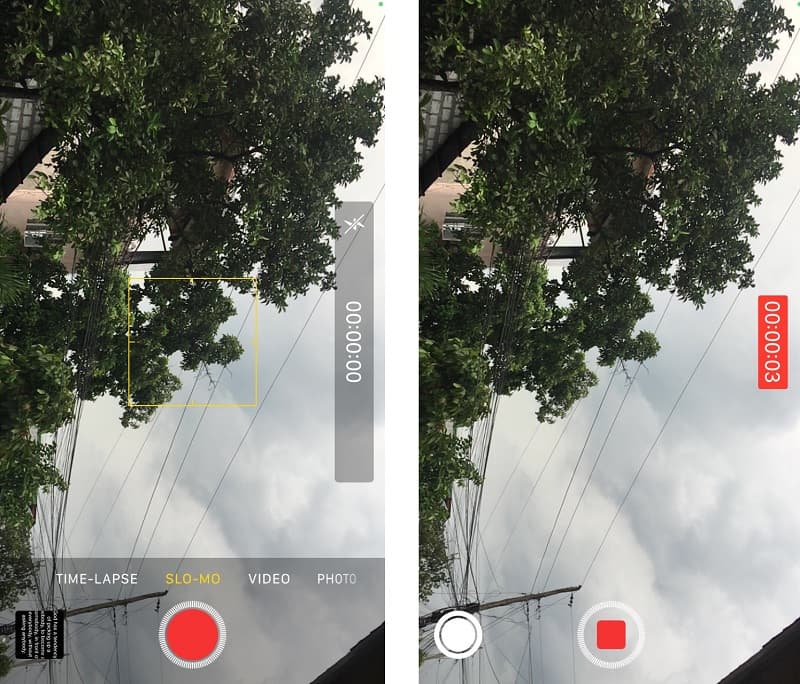
2. iMovie
Bir iPhone'da bir film çektikten sonra, daha yavaş bir hızda oynatmak için yerleşik video düzenleyici olan iMovie'yi kullanabilirsiniz. iMovie, birçok karmaşık yeteneğe sahip olan ve kullanıcıların filmde birçok farklı türde düzenleme yapmasına olanak tanıyan güçlü bir ücretsiz video düzenleyicidir. iMovie indirilebilir. Bu yazılımla, ortalama hızda oynatılan bir videoyu veya daha yavaş bir hızda oynatılan bir videoyu düzenleme seçeneğine sahipsiniz. Videonuz için istediğiniz hıza ulaşmak için klavyenizde yalnızca birkaç dokunuşa ihtiyacınız var.
Aşama 1: iMovie uygulamasını başlatın. Henüz sahip değilseniz, App Store'dan ücretsiz olarak indirebilirsiniz. Bir projeye başlamak için, Yeni Film Oluştur seçenek ve Film buton.
Adım 2: Cihazınızdaki Fotoğraflar uygulamasında koleksiyondan bir veya daha fazla video klip seçin. Ardından, düzenleme ekranında Hız etiketli simgeye basın. iPhone'da küçük noktayı sola sürükleyerek videonun oynatılmasını yavaşlatabilirsiniz.
Aşama 3: Bitti butonunu tıklayarak işlemi tamamlayabilirsiniz. Bundan sonra, altındaki Paylaş simgesine basın ve Videoyu Kaydet seçeneğine bakın. Videoyu cihazınıza kaydetmek için üzerine dokunun.
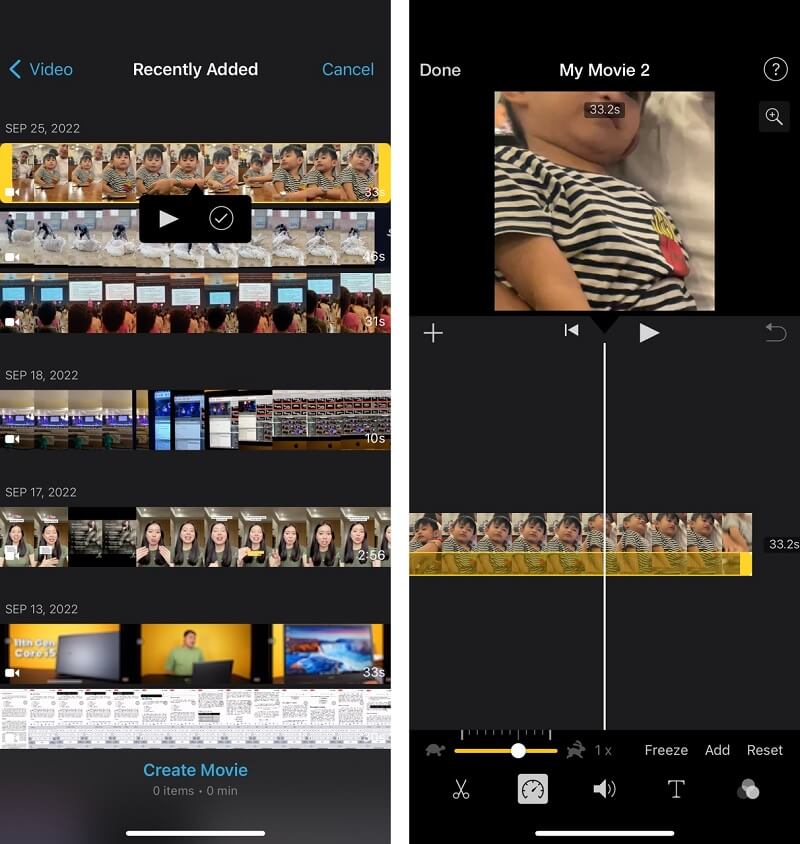
İPhone'da Bir Videoyu Nasıl Yavaşlatacağınıza İlişkin Bonus Yöntemi
Bir iPhone'daki Film Rulosu ve iMovie uygulamalarının bir filmi yavaşlatma konusunda biraz yardım sağladığını varsayalım. Ancak, filminizin tekrar oynatılma hızı üzerinde tam kontrole sahip olmayacaksınız. Videonun hızını mobil cihazınızda kontrol etmek için yalnızca birkaç seçeneğiniz vardır. Videoyu yavaşlatmak için iMovie veya Film Rulosu kullanıyor olsanız bile, bu doğrudur. Bir filmin ne kadar yavaşlatılacağı konusunda ek seçenekler ve daha kesin kontrol istediğinizi varsayalım.
Bu durumda, vermelisiniz Vidmore Video Dönüştürücü evvel. Bu programa hem Mac hem de Windows bilgisayarlarda erişilebilir. Ek olarak, bu araçla yalnızca videonuzun hızını doğru bir şekilde yönetmekle kalmaz, aynı zamanda videoyu kırpabilir ve videodan ses kurtarabilirsiniz. Diğer birçok görevi yapabilir. Bu program, videonuzun oynatılmasını nasıl yavaşlatacağınızı gösteren bir eğitim içerir.
Aşama 1: İndirebileceğiniz bu video düzenleyici ile bilgisayarınızdaki videoları ücretsiz olarak düzenleyebilirsiniz. Kurun ve ardından kullanmaya başlayın. tıklamanız gerekecek Araç Kutusu düğmesi, ardından Video Hız Denetleyicisi Videonun oynatılma hızını değiştirmek için düğmesine basın.
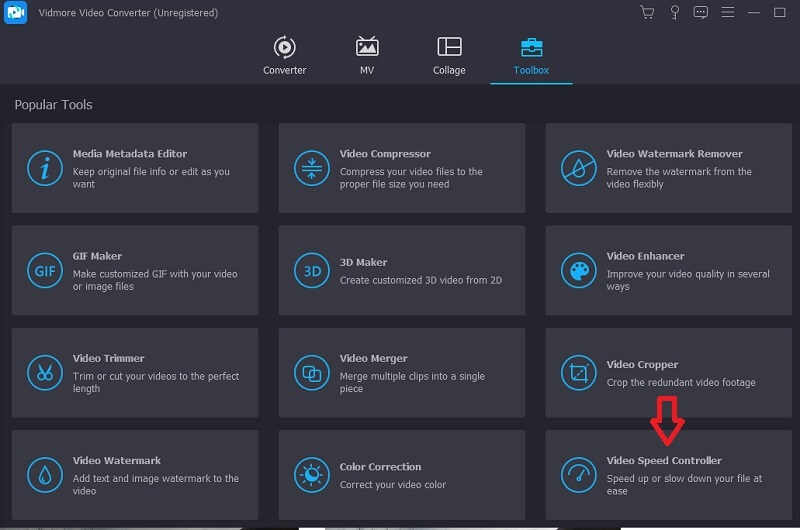
Adım 2: Açılır kutudaki büyük artı işaretini seçin. Bundan sonra, görünen klasörden yavaşlatmak istediğiniz bir film seçebilirsiniz; bundan sonra, tıklayabilirsiniz Açık Kararınızı onaylamak için düğmesine basın. Bunu takiben, videonuzun önizleme penceresi görünür hale gelecektir.
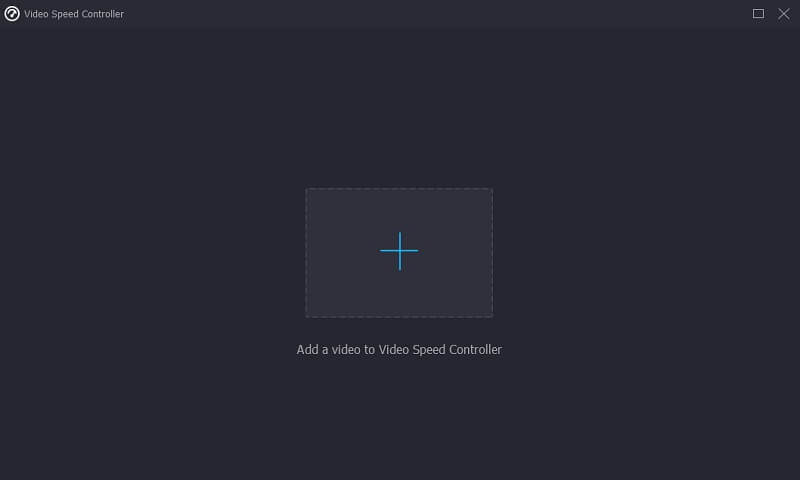
Aşama 3: Daha yavaş bir hızda gitmek istiyorsanız, panelde gösterilen çeşitli hız seçeneklerinden birine tıklayabilirsiniz. Hızı seçtikten sonra tıklayabilirsiniz. açılır ok yanında Kayıt etmek Kaydetme yolu olarak kullanmak üzere farklı bir klasör seçmek ve seçmek için. Bitirmek için, İhracat açılır menüden seçeneği.
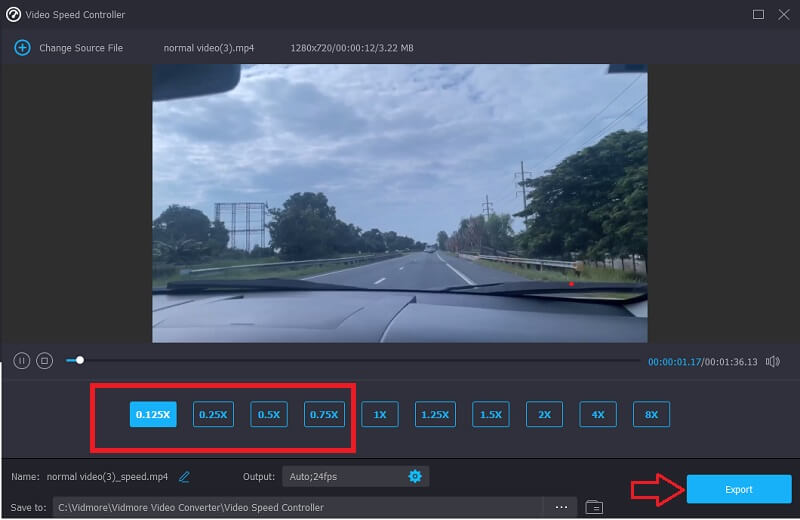
Bölüm 2. iPhone'da Video Nasıl Yavaşlatılır Hakkında SSS
Bir iPhone'da aynı anda birçok filmi nasıl yavaşlatabilirsiniz?
Ağır çekim efektini aynı anda birkaç farklı video klibe eklemek istiyorsanız, iPhone için iMovie yazılımı en iyi seçeneğinizdir. iMovie'de yeni bir projeye başladığınızda, düzenlemeleriniz için kaynak materyal olarak sınırsız sayıda klip arasından seçim yapabilirsiniz. Bundan sonra, size gösterilen eğitimdeki talimatları izleyerek oynatma hızlarını değiştirebilirsiniz.
Videoları yavaşlatmak ne kadar iyi göründüklerini değiştirir mi?
Evet. Bir videonun hızını düşürdüğünüzde, yeni hıza uyum sağlamak için kare hızı da düşecektir. Kesintisiz oynatmanın atlanan kareleri telafi etmesini sağlamak için muhtemelen yüksek bir kare hızı seçmelisiniz.
iMovie ile ne kadar yavaş video çekebilirsiniz?
Maksimum azaltma standart hızın 1/8'i olacak şekilde hız kaydırma çubuğunu sürükleyerek filminizin hızını azaltabilirsiniz. Kaydırma çubuğunu sürüklediğinizde, çubuğun yanında mevcut hıza karşılık gelen sayı görünecektir. Yukarıdaki düğmeyi tıklayarak yavaşlama seçeneğini de deneyebilirsiniz.
Sonuçlar
Hepsini özetlemek gerekirse iPhone'unuzda ağır çekimde video çekin iMovie ve Camera Roll yardımıyla. Ancak, yavaşlatmak istediğiniz film bölümünü sağlamak ve kesin olmak istiyorsanız, bu ikisi sizin için görevi yapamayacak. Bu nedenle Vidmore Video Converter gibi bir yedekleme aracına ihtiyacınız var.



